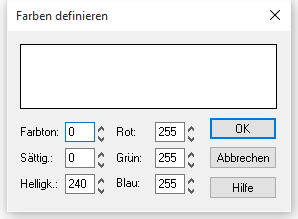Verwenden Sie den Dialog Farbe auswählen, um eine vorhandene Farbe aus der MapInfo Pro-Palette auszuwählen und so eine neue Farbe zu kreieren. Nach dem Speichern der neuen Farbe wird diese dauerhaft in die Palette übernommen.
•GeoAS 8 Project (64-Bit): Project > Optionen > System > Benutzerdefinierte Farben
•GeoAS 8 City (64-Bit): City > Optionen > System > Farbe auswählen
•MapInfo Pro (64-Bit): Pro > Optionen > System > Benutzerdefinierte Farben
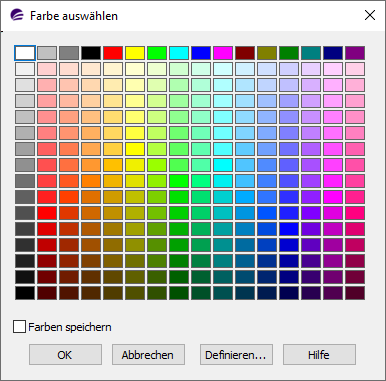
Farben speichern
Klicken Sie auf diese Option, um die aktuelle Palette für zukünftige Arbeitssitzungen zu speichern. Die benutzerdefinierten Farben ersetzen automatisch die ursprünglichen Farben der Palette. Wenn die Option deaktiviert ist, gehen alle vorgenommenen Farbänderungen beim Beenden von MapInfo Pro verloren.
 Hinweis |
•Es empfiehlt sich, die Einstellungen der ursprünglichen Farben vor der Durchführung von Änderungen zu speichern, da Sie nicht automatisch zu den ursprünglichen Farben zurückkehren können. |
Definieren
Klicken Sie auf diese Schaltfläche, um das Dialogfeld Farbe definierenanzuzeigen. In diesem Dialogfeld können Sie die Werte fürFarbton, Sättig. (Sättigung), Helligk. (Helligkeit) oder Rot, Grün und Blau für die neue Farbe festlegen.